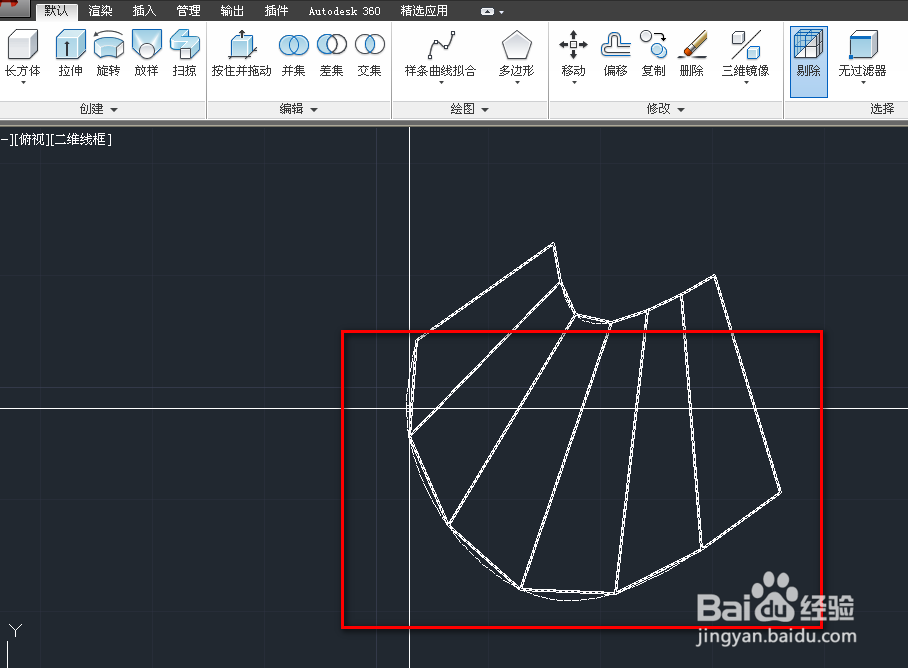1、打开cad,在工具栏选择样条曲线拟合,如下图。

2、在作图区绘制一条样条曲线,如下图。
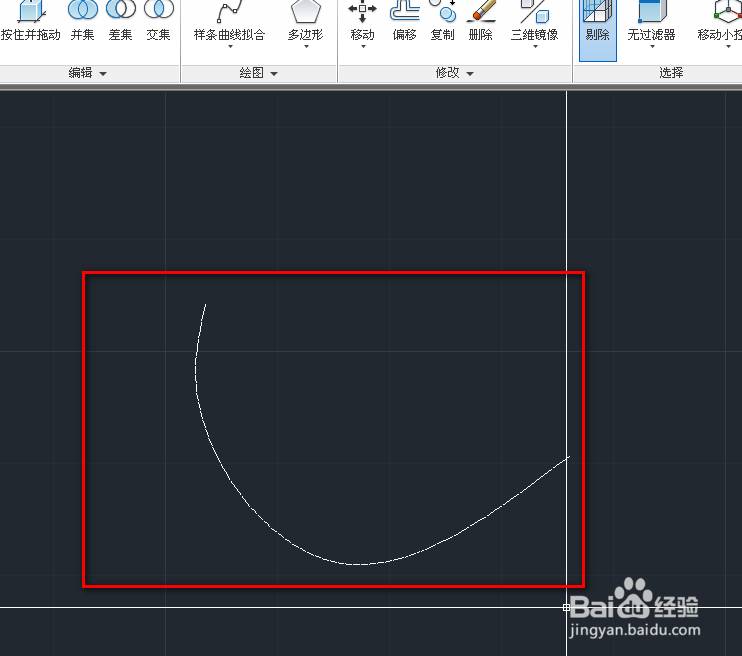
3、同样,再次选择样条曲线拟合工具,再在作图区绘制第二条曲线,如下图。
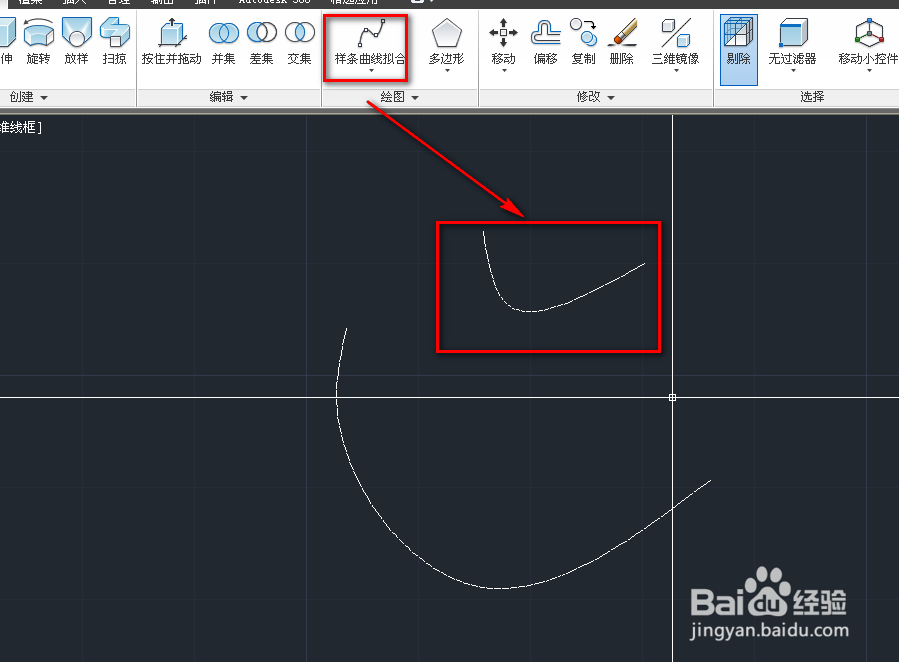
4、点击工具栏的直纹曲面工具,如下图。
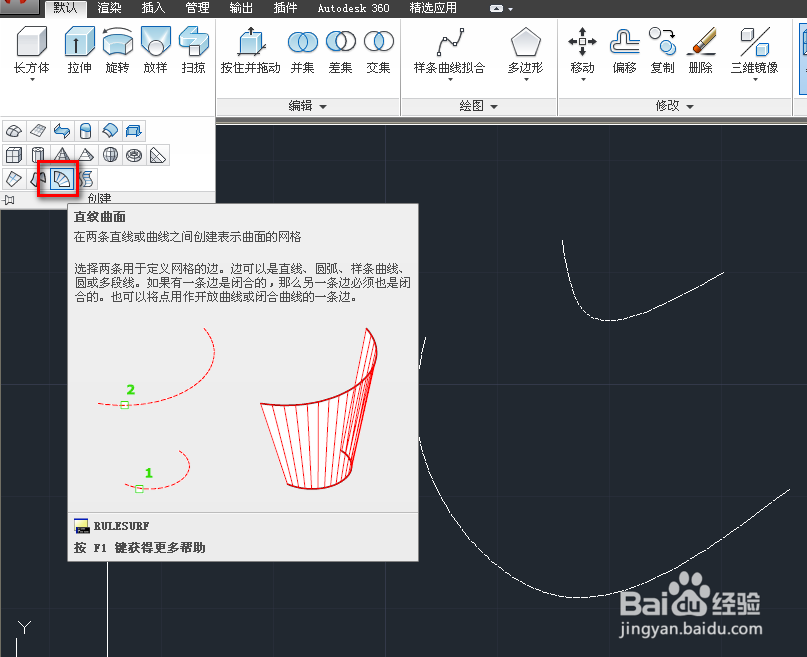
5、根据提示,我们选择第一条曲线,如下图。
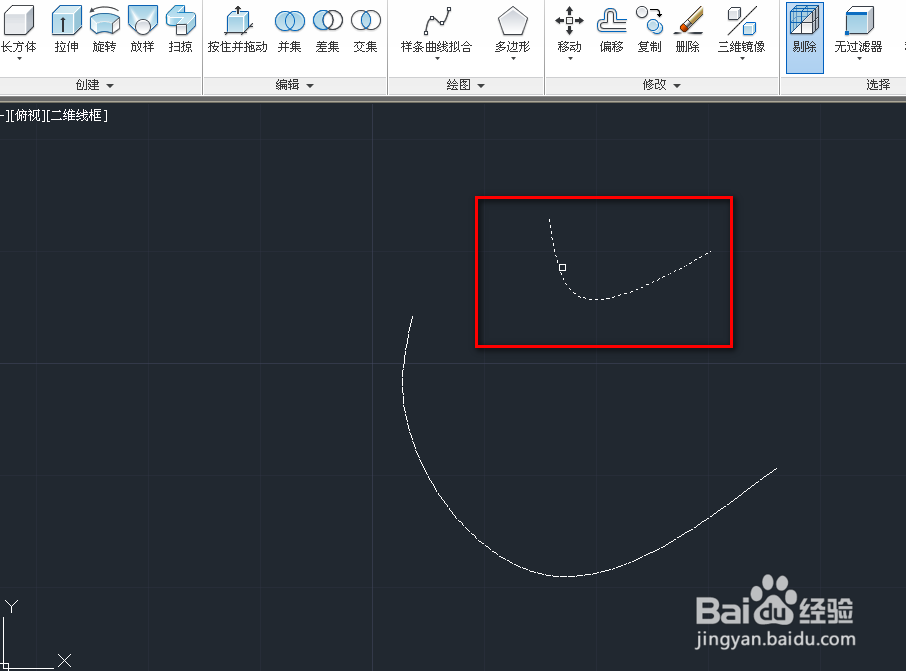
6、再次选择另一条曲线,这时,就会看到直纹曲面了,如下图。
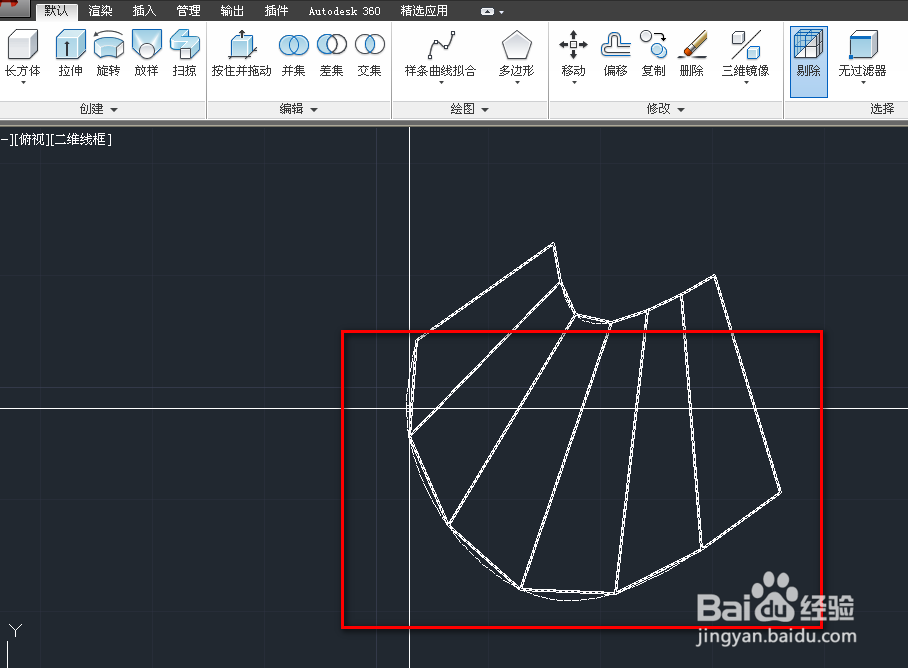
时间:2024-10-25 05:10:17
1、打开cad,在工具栏选择样条曲线拟合,如下图。

2、在作图区绘制一条样条曲线,如下图。
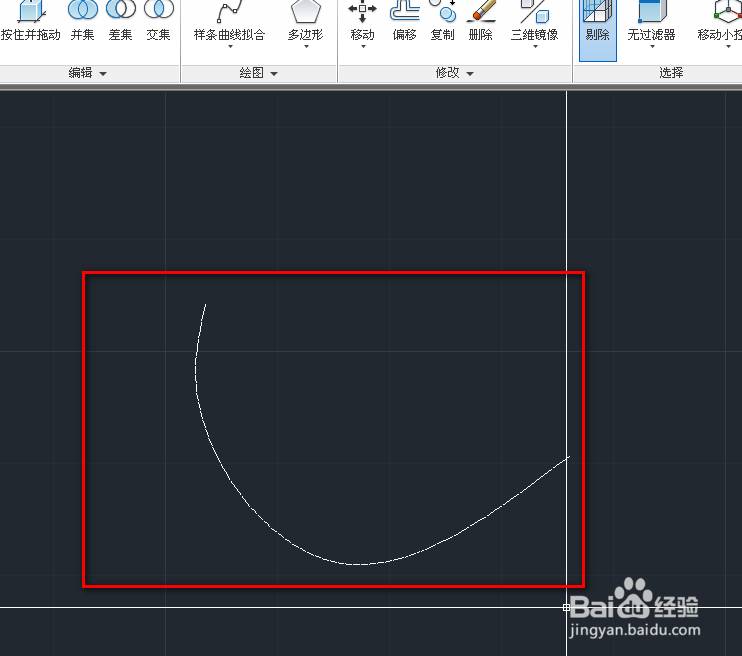
3、同样,再次选择样条曲线拟合工具,再在作图区绘制第二条曲线,如下图。
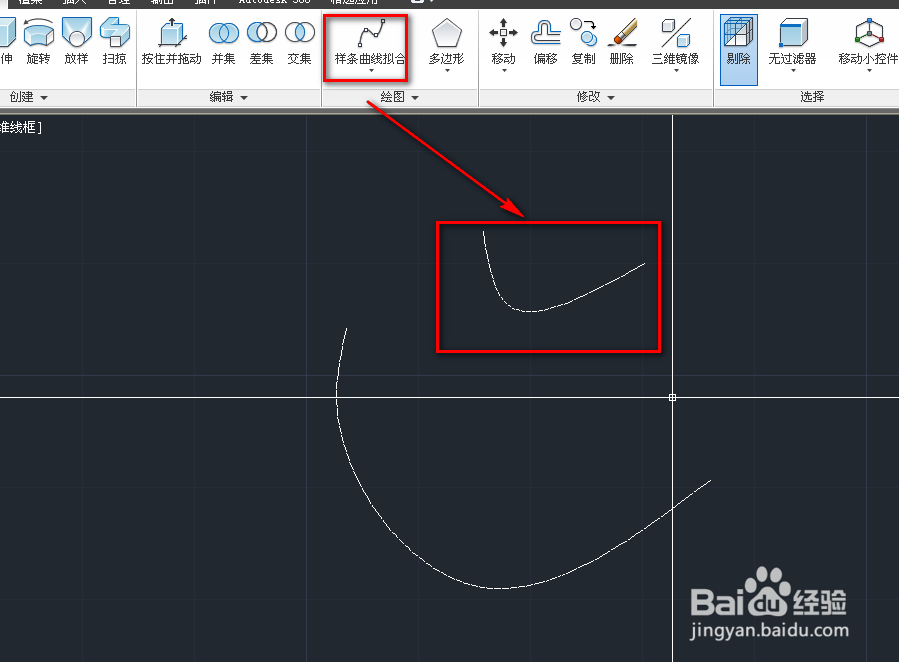
4、点击工具栏的直纹曲面工具,如下图。
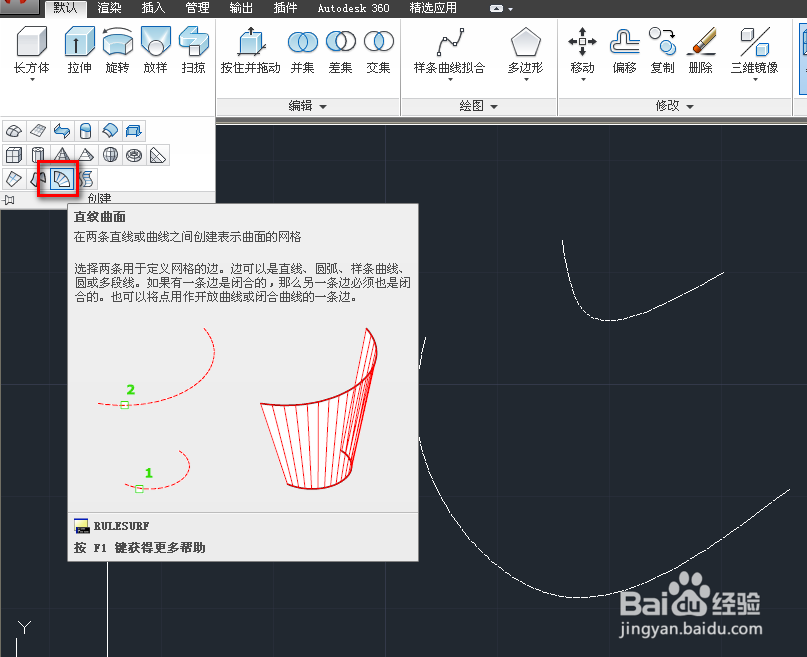
5、根据提示,我们选择第一条曲线,如下图。
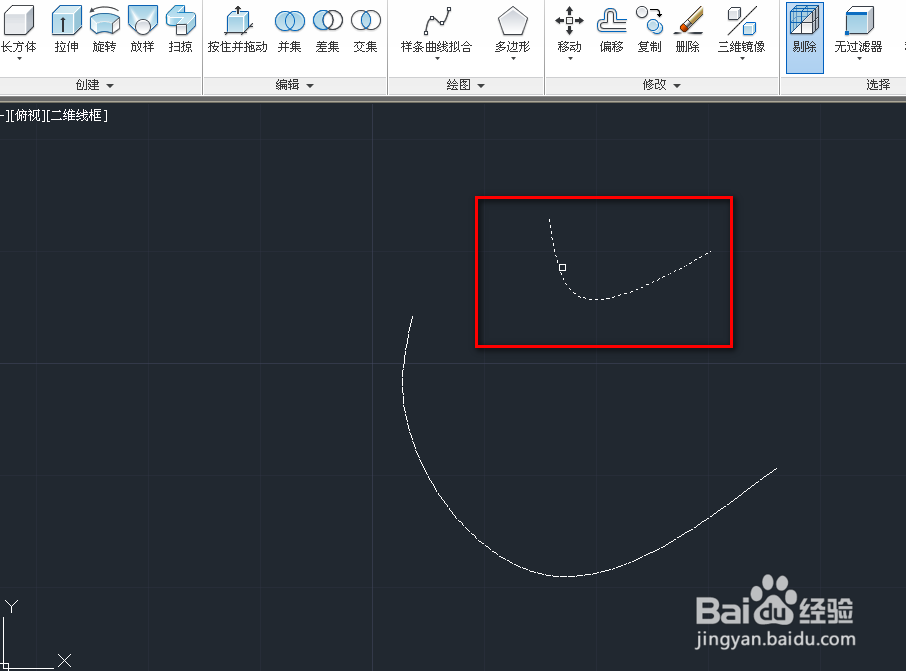
6、再次选择另一条曲线,这时,就会看到直纹曲面了,如下图。